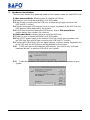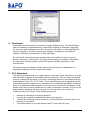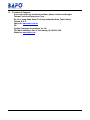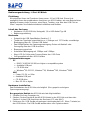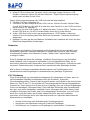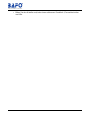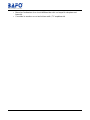La page est en cours de chargement...
La page est en cours de chargement...
La page est en cours de chargement...
La page est en cours de chargement...
La page est en cours de chargement...
La page est en cours de chargement...
La page est en cours de chargement...
La page est en cours de chargement...

4-Port USB Hub User’s Manual 8
Manuel de l'utilisateur – hub (concentrateur) 4 ports USB
Introduction
Félicitations pour votre achat d'un hub 4 ports USB. Ce hub vous permet de relier votre
PC à des périphériques USB tels que: appareil photo numérique, scanner, souris, clavier,
etc.. par l'intermédiaire d'un port USB. Ceci rendra votre travail plus efficace et plus
flexible.
Contenu de l'emballage
• Matériel : hub 4 ports USB, adaptateur secteur (AC/DC), cordon USB de type AB, 6
pieds (1,80 m env.)
• Guide de l'utilisateur
Caractéristiques techniques
• Conforme à la spécification USB, révision 1.1
• Topologie en étoile à plusieurs niveaux permettant de relier jusqu'à 127
périphériques sur 6 niveaux, transmission par cordon USB fiable jusqu'à 5 mètres
• Deux modes d'alimentation: auto-alimenté & alimenté par bus
• Protection contre courant de surcharge
• Compatible avec les périphériques rapides 12Mbps et lents 1.5Mbps
• Avertissement par LED en cas d'erreur ou de mauvais fonctionnement du port USB
• Compatibilité totale avec tous les périphériques USB
Configuration requise
PC
§ IBM PC 486DX4-100 MHz or higher or compatible system
§ Available USB port
§ CD-ROM drive
§ Windows
®
95 OSR2.1, Windows
®
98, Windows
®
ME, Windows
®
2000
MAC
§ Power G3, G4, or I-Mac
§ Available USB port
§ CD-ROM drive
§ Mac OS 8.6 or higher
Installation du matériel
Il y a deux modes d'installation du hub USB (alimentation par bus et auto-alimentation).
Alimentation par bus : installation du hub suivant les étapes indiquées ci-dessous:
1. Allumez votre ordinateur et prenez le cordon USB de type AB.
2. Branchez le connecteur de type B au hub USB, puis branchez le connecteur de type
A à l'hôte USB (PC ou MAC).
3. Connectez les périphériques USB à faible consommation (par ex. souris, clavier) au
hub USB, les périphériques USB sont automatiquement détectés par le système.

4-Port USB Hub User’s Manual 9
4. Au cas où l'hôte USB ne trouverait pas les périphériques USB, changez en “mode
auto-alimenté” décrit au chapitre suivant, reprenez l'installation à partir du point
numéro 4.
Mode auto-alimenté : installation du hub suivant les étapes décrites ci-dessous:
1. Allumez votre ordinateur et prenez le cordon USB de type AB.
2. Branchez la prise d'alimentation secteur à la sortie du hub USB, branchez le
connecteur de type B au hub USB, puis branchez le connecteur de type A à l'hôte
USB (PC ou MAC)
3. Connectez tous les périphériques USB (par ex. appareil photo numérique, scanner,
souris, clavier, etc.) au hub USB, les périphériques USB seront détectés
automatiquement par le système.
4. Au cas où l'hôte USB ne trouverait pas les périphériques USB utilisez “l'assistant
ajout de nouveau matériel” afin d'ajouter le hub USB à votre système.
5. Suivez les instructions portées à l'écran pour installer le matériel point par point à
votre système.
Réclamation
Les informations contenues dans ce document sont susceptibles de changer, sans que
ces changements ne fassent l'objet d'une notification. Le fabricant ne fait ni déclarations
ni n'accorde de garanties (implicites ou autres) concernant l'exactitude et l'exhaustivité
de ce document et ne peut en aucun cas être tenu responsable de pertes de profit ou
tout autre dommage commercial, comprenant mais non limité aux dommages spéciaux,
incidents, directs, ou tous autres dommages.
Aucune partie de ce document ne peut être reproduite ou transmise sous quelque forme
ou par quelque moyen que ce soit, électronique ou mécanique, photocopie,
enregistrement, ou systèmes d'enregistrement et récupération d'information compris,
sans l’autorisation écrite expresse du fabricant.
Tous les noms de marques ou de produits évoqués dans ce document sont les marques
ou marques déposées de leurs détenteurs respectifs.
Déclaration FCC
Cet appareil est un émetteur et utilisateur de fréquence radio et peut provoquer des
interférences de réception radio ou télévision dans le cas d'une installation ou utilisation
incorrecte. Ce phénomène a été testé et est conforme aux limites fixées pour les
appareils informatiques de catégorie B en conformité avec les spécifications du chapitre
15 du règlement FCC. Ces spécifications sont conçues pour assurer une protection
raisonnable contre de telles interférences dans une installation résidentielle. Il n'y a
cependant pas de garantie que des interférences n'apparaitront pas dans une
installation particulière. Si cet appareil provoque des interférences graves pour la
réception radio ou télévision, ce qui peut être déterminé en branchant et débranchant
l'appareil, l'utilisateur peut essayer de corriger les interférences en appliquant une ou
plusieurs des mesures suivantes:
• Réorienter ou déplacer l'antenne de réception.
• Augmenter la distance entre l'appareil et le récepteur.

4-Port USB Hub User’s Manual 10
• Brancher l'ordinateur à un circuit différent de celui sur lequel le récepteur est
branché.
• Consulter le vendeur ou un technicien radio / TV expérimenté.
-
 1
1
-
 2
2
-
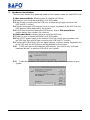 3
3
-
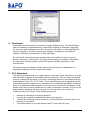 4
4
-
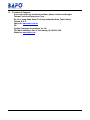 5
5
-
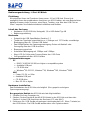 6
6
-
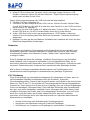 7
7
-
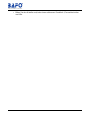 8
8
-
 9
9
-
 10
10
-
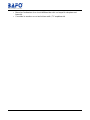 11
11
Bafo Technologies BAFO BF-400 Manuel utilisateur
- Taper
- Manuel utilisateur
- Ce manuel convient également à
dans d''autres langues
Documents connexes
Autres documents
-
Belkin TUNESYNC POUR IPOD #F5U255EA Le manuel du propriétaire
-
Lindy 32890 Manuel utilisateur
-
Belkin F5U237 Manuel utilisateur
-
NEC Diamond Pro 2040U Le manuel du propriétaire
-
Tripp Lite U205-004-R Manuel utilisateur
-
NEC 2060u Manuel utilisateur
-
Belkin F5U220 Manuel utilisateur
-
Belkin F5U217 Manuel utilisateur
-
Belkin HUB USB 2.0 À HAUT DÉBIT DRIVE BAY #F5U261EA Le manuel du propriétaire